電子メールの新規設定方法(Windows メールアプリ)
■ STEP1
メールアプリ を起動します。
はじめて起動した場合には、以下の初期画面が表示されます。[アカウントの追加]をクリックします。
※受信トレイが表示された場合は左上の[アカウント]をクリックしてから、[+アカウントの追加]をクリックしてください。
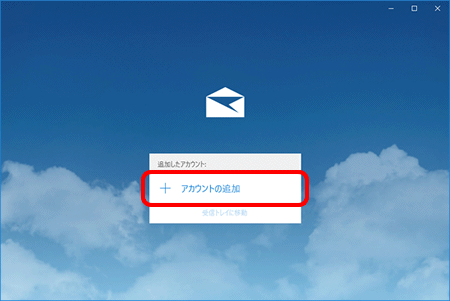
■ STEP2
[アカウントの追加]画面が表示されます。
[詳細設定]をクリックします。
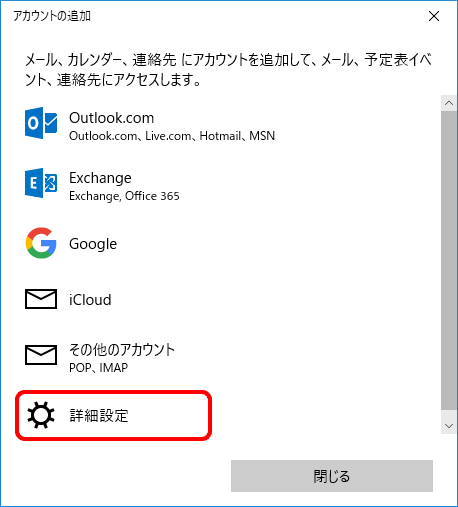
■ STEP3
[詳細設定]画面が表示されます。
[インターネット メール]をクリックします。
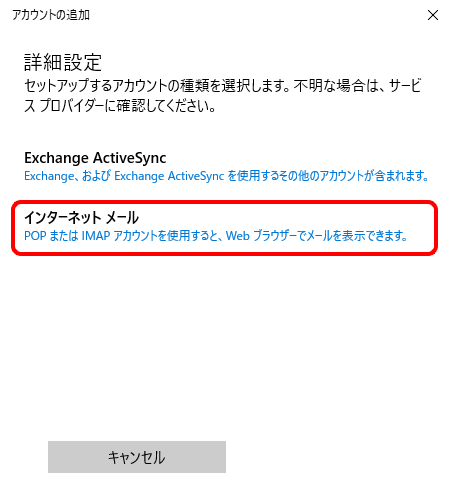
■ STEP4
[インターネット メール アカウント]画面が表示されます。
以下のように設定し[サインイン]をクリックします。
[メールアドレス]・・・・利用設定書の「メールアドレス」を入力します。
[ユーザ名]・・・・利用設定書の「ID」を入力します。
[パスワード]・・・・利用設定書の「パスワード」を入力します。
[アカウント名]・・・・受信トレイやアカウントの一覧に表示する名前(任意)を入力します。
[この名前を使用してメッセージを送信]・・・・送信者として相手に通知される名前(任意)を入力します。
[受信メール サーバー]・・・・利用設定書の「POPサーバ」を入力します。
[アカウントの種類]・・・・「POP3」を選択します。
[メールの送信(SMTP) サーバー]・・・・利用設定書の「SMTPサーバ」を入力します。
[送信サーバーには、認証が必要です]・・・・チェックします。
[送信メールに同じユーザー名とパスワードを使用する]・・・・チェックします。
[受信メールには SSL が必要]・・・・チェックしません。
[送信メールには SSL が必要]・・・・チェックしません。
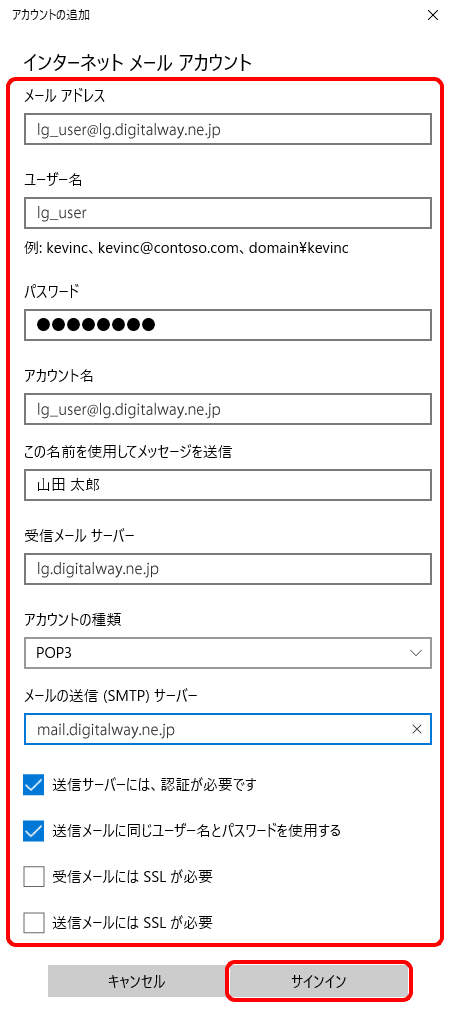
■ STEP5
[すべて完了しました。]と表示されます。
[完了]をクリックします。これで設定完了です。
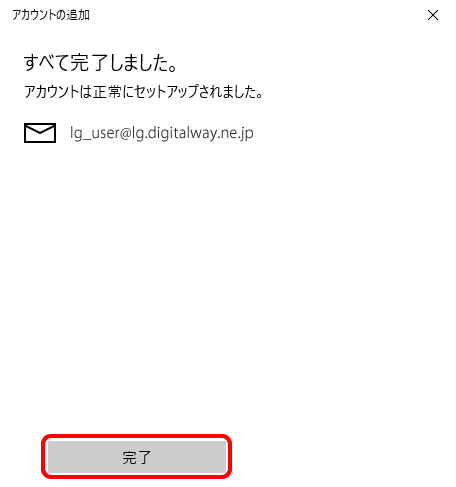
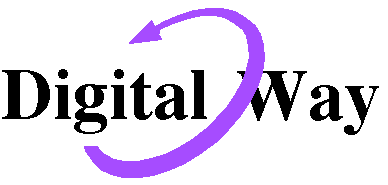



 ランゲート株式会社 情報通信部
ランゲート株式会社 情報通信部